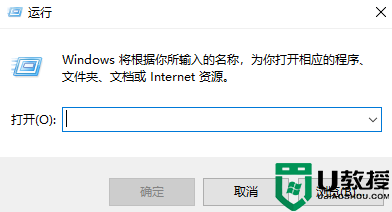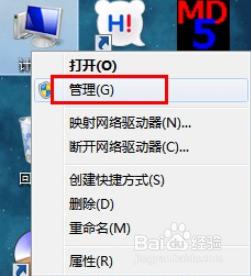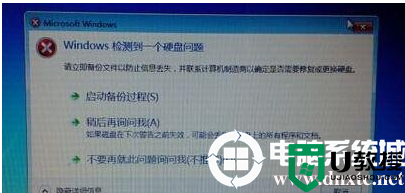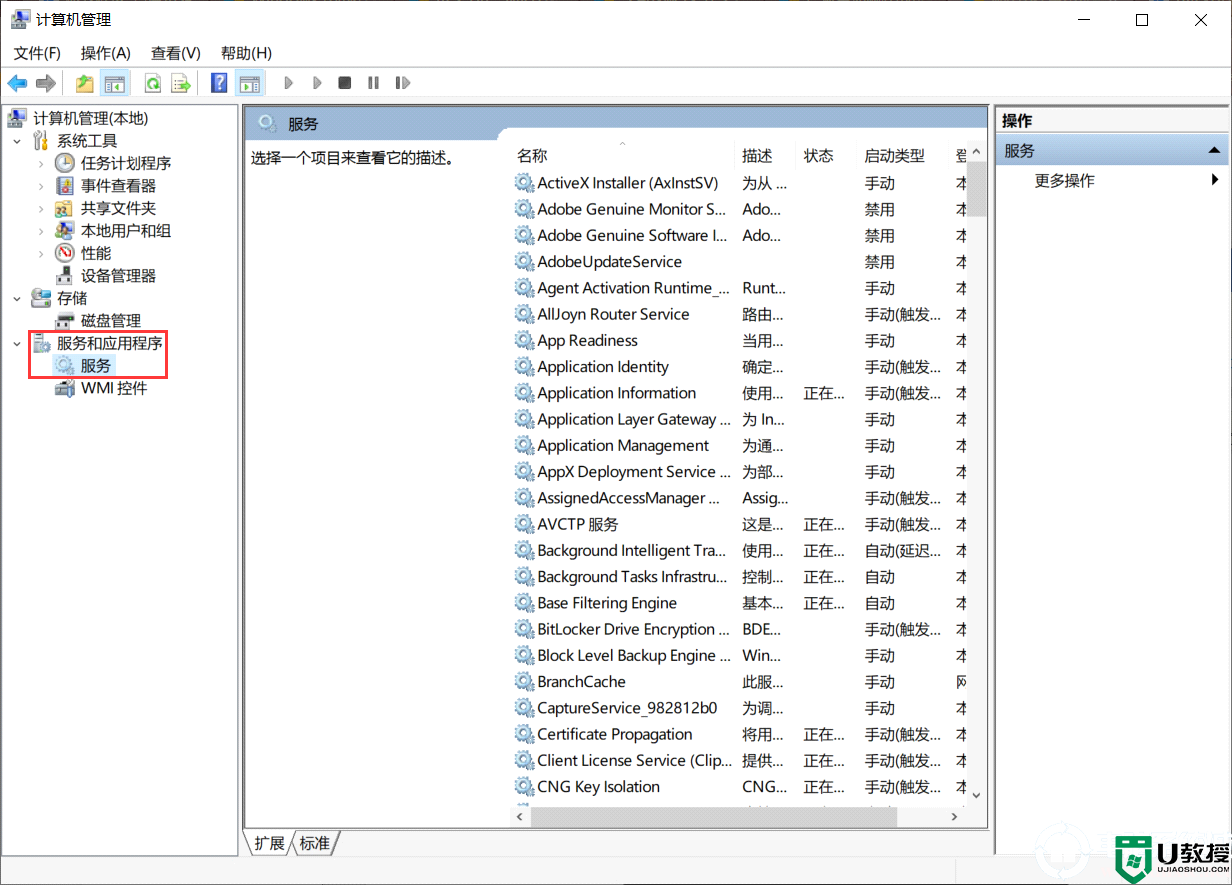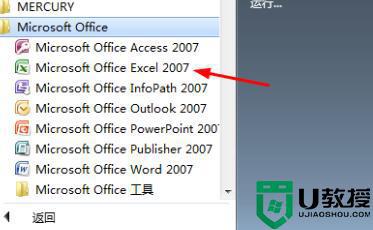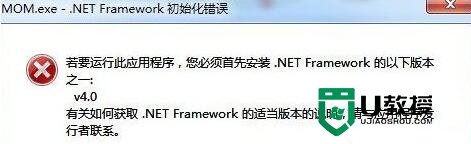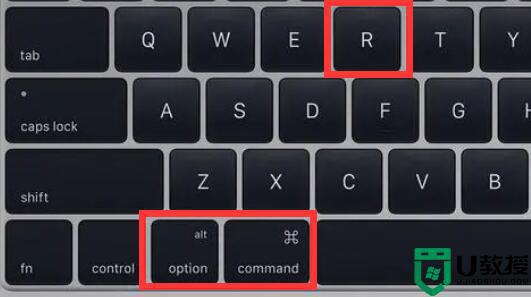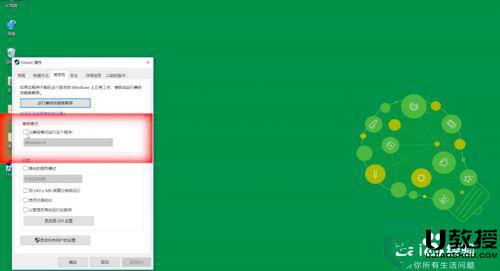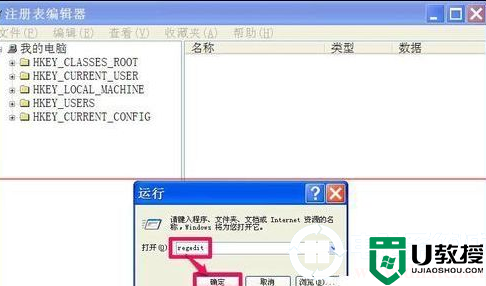重置此电脑初始化电脑时出现问题怎么解决
有些用户在日常使用电脑的过程中,难免会出现一些系统故障的情况,这个时候在不知道解决方法的情况下可以通过重置系统的方式来处理,可是当用户在重置此电脑的过程中却出现了问题,对此应该怎么解决呢?下面小编就来告诉大家重置此电脑初始化电脑时出现问题解决方法。
具体方法:
一、尝试在WinRE模式里进行重置
1、进入Win RE模式的方法,有以下两种情形:
通过“设置”—“更新和安全”—“恢复”—“高级启动”下的“立即重新启动”按钮,进入WinRE模式。
在开机看见品牌Logo时长按电源键强制关机再开机,重复三次进入WinRE模式。
2、进入Win RE模式后,选择“疑难解答”—“重置此电脑”,依然有“保留我的文件”、“删除所有内容”两个选项,你可以根据自身情况选择。
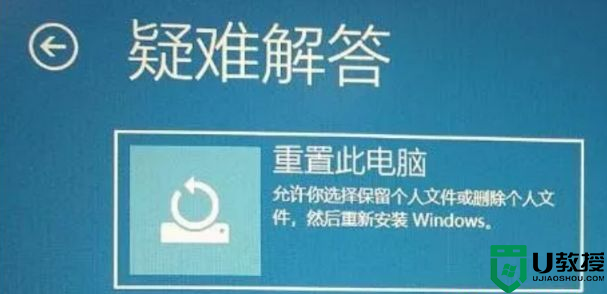

二、执行dism命令进行修复
1、在开始菜单上右键选择“命令提示符(管理员)”,在管理员命令提示符下键入命令:sfc /SCANNOW,此命令可以检查你电脑的系统组件是否完整。

2、如果检查到问题,但无法修复,再使用下面的命令:
●Dism /Online /Cleanup-Image /ScanHealth
这条命令将扫描全部系统文件并和官方系统文件对比,扫描计算机中的不一致情况。
●Dism /Online /Cleanup-Image /CheckHealth
这条命令必须在前一条命令执行完以后,发现系统文件有损坏时使用。
●Dism /Online /Cleanup-image /RestoreHealth
这条命令是把那些不同的系统文件还原成官方系统源文件。
完成后重启电脑,再键入命令:sfc /SCANNOW,检查系统文件是否被修复。
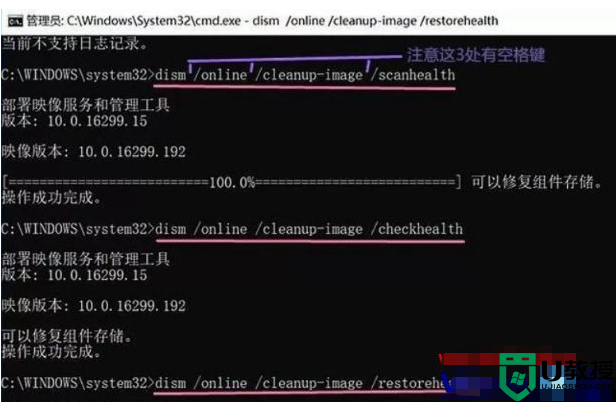
三、重装系统
如果在WinRE模式里进行重置、执行dism命令进行修复仍然无法解决,就只能备份好资料进行重装系统了!我们可以使用装机大师,在线一键安装win10系统,只需要几个步骤就能重装好win10系统。
以上就是有关重置此电脑初始化电脑时出现问题解决方法了,如果有遇到这种情况,那么你就可以根据小编的操作来进行解决,非常的简单快速,一步到位。